Инструкция по настройке интеграций DaData

Сервиса DaData может быть полезен в самых разных бизнес-областях, поскольку работает с клиентскими данными, которые помогут оптимизировать маркетинговые, логистические или аналитические процессы.
Чтобы использовать сервис DaData в своих интеграциях и решать с их помощью бизнес-задачи, сервис следует сначала подключить к Albato.
В Albato можно использовать DaData в качестве сервиса, в который передаются данные из других источников. Для этого доступны два действия:
- Получить данные организации по ИНН
- Получить информацию по адресу
Чтобы начать создавать связки, использующие эти действия, сначала нужно выполнить подключение.
Как подключить сервис
Зайдите в раздел “Подключения” и выберите “Добавить подключение”.
Из списка категорий сервисов выберите “Другое” и кликните по иконке сервиса или воспользуйтесь поисковой строкой.
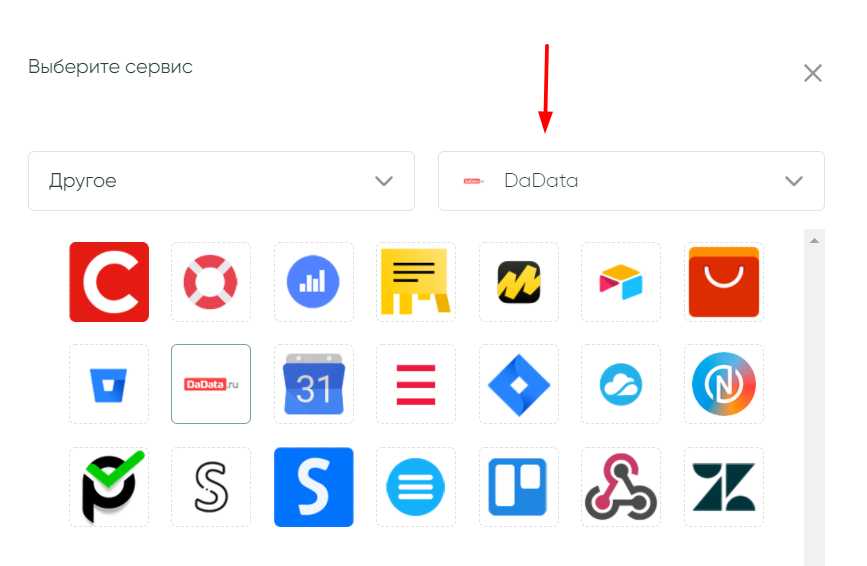
Задайте уникальное название для подключения или оставьте стандартное и заполните поля, используя данные из DaData. Не закрывайте настройки подключения в Albato и перейдите в личный кабинет DaData. Зайдите во вкладку API в верхнем меню. Скопируйте ключи подключения:

Вставьте их в соответствующие поля в настройках Albato:
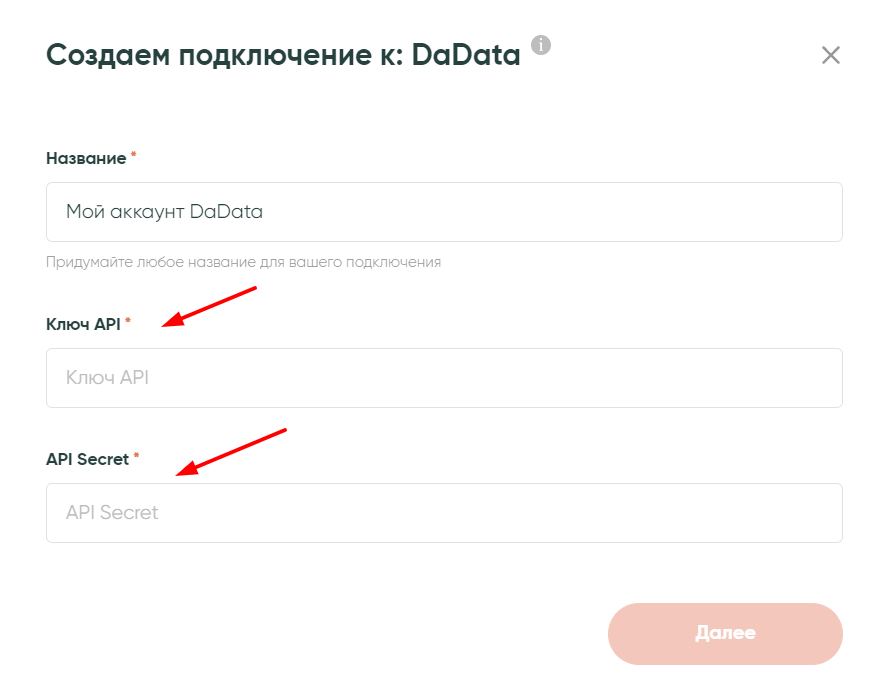
Значение из поля “секретный ключ” вставьте в поле “API Secret”.
Готово! Теперь подключение можно использовать в любых интеграциях Albato.
Настройка связок
DaData не может использоваться в качестве первого шага, поэтому рассмотрим, какие поля и действия доступны при выборе сервиса, в качестве точки входа для данных. Для примера мы будем использовать Битрикс24 в качестве источника данных и заполняем нужные поля, используя его данные.
При выборе действия “Получить данные организации по ИНН”, поля для передачи будут выглядеть следующим образом:
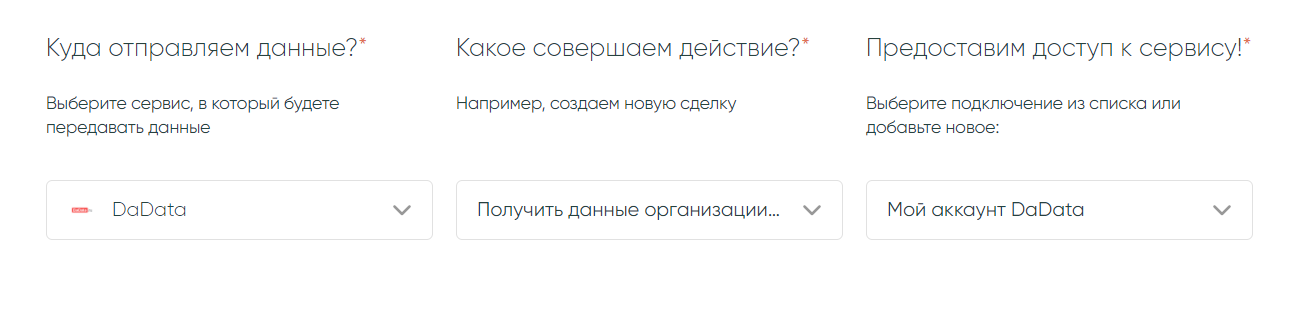
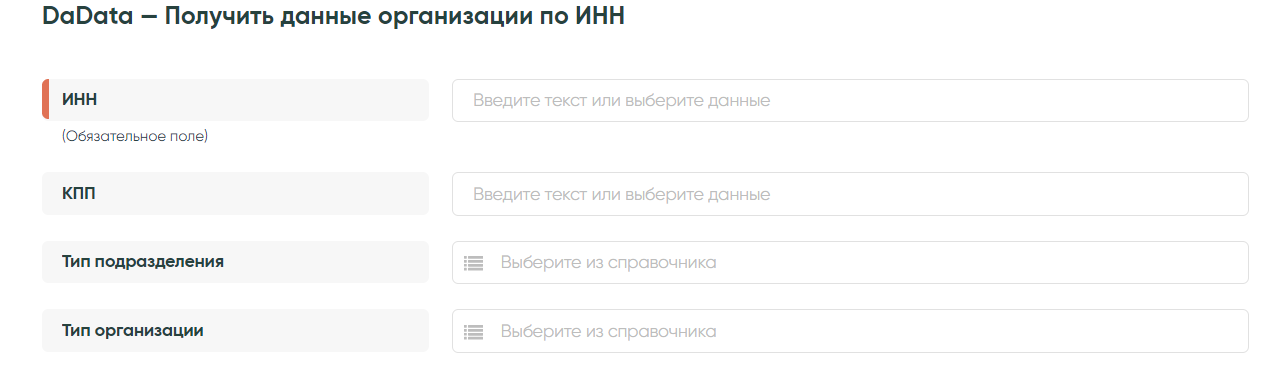
На этом экране только ИНН является обязательным полем, поэтому дальше по настройке пройти нельзя, если поле останется пустым. Выберите ИНН сервиса, который используется в качестве источника данных.
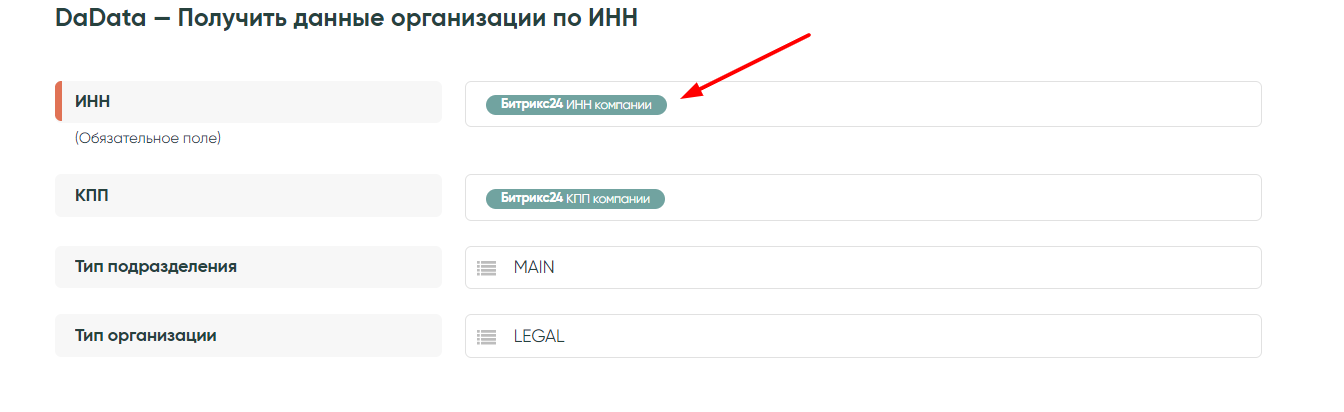
В поле “Тип подразделения” укажите главный офис или филиал будет использоваться.
В поле “Тип организации” нужно выбрать юридическое или физическое лицо. Минимальная связка будет выглядеть следующим образом:
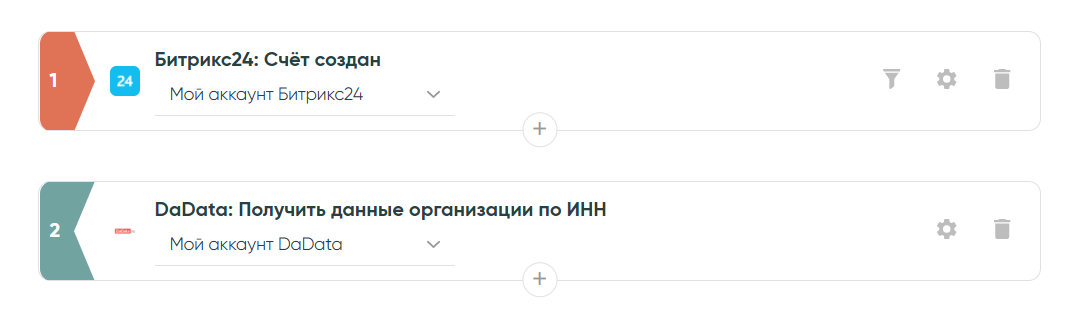
При выборе действия “Получить информацию по адресу”.
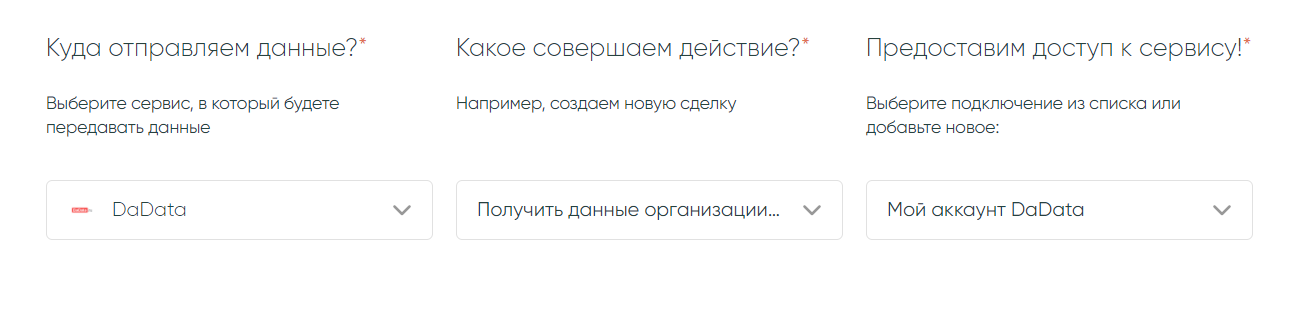
С этим действием работает только одно поле:

В него мы можем передавать данные о компаниях по адресу: укажем два значения, чтобы получить более подробную информацию по адресу компании.
Минимальная связка будет выглядеть следующим образом:
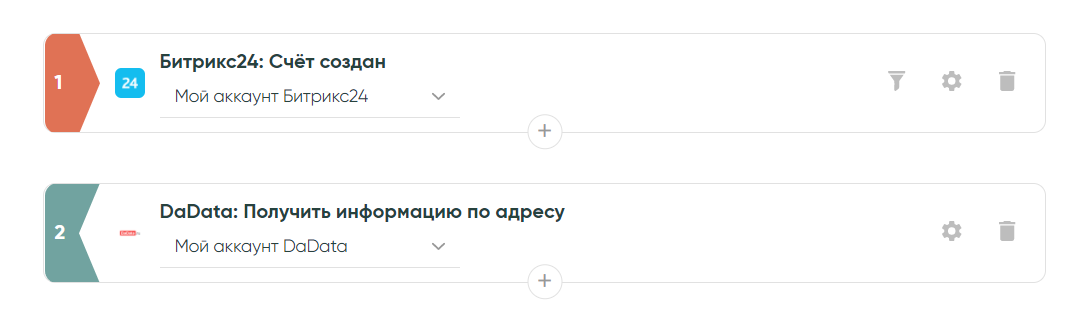
Дополнительные настройки связки
Чтобы добавить в к вашей интеграции какой-либо новый шаг или инструмент, нажмите кнопку “+”. Обратите внимание, что вы можете добавить действие или инструмент как в конце связки, так и между уже созданными шагами.
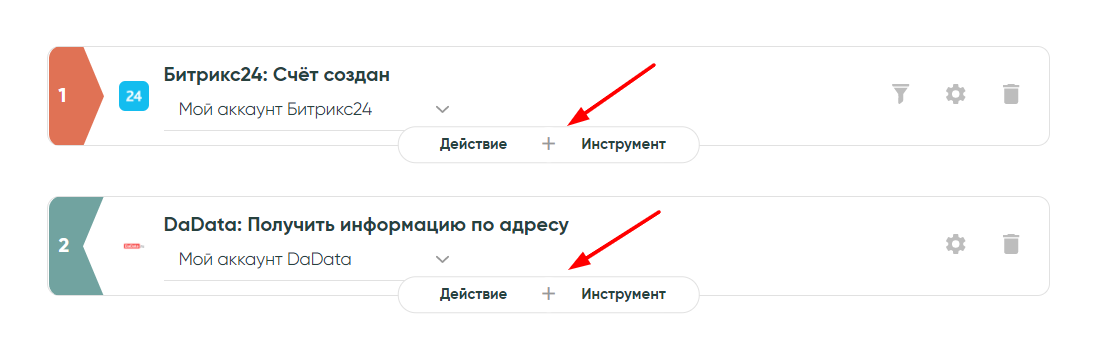
Чтобы получать из сервиса-источника данные только определенного типа, настройте фильтр входящих данных.
Для этого кликните по иконке в настройках связки:

О том, как работают фильтры можно почитать здесь.

